Navigationsgruppen
Status: Bearbeitet am 27.04.2022
Was sind Navigationsgruppen
Navigationsgruppen sind nichts anderes als spezielle Kategorien die dazu dienen, Navigationspunkte zu gruppieren, um diese mit Hilfe von Schlaglichtern in unterschiedlichen Bereichen der Seite darzustellen.
Open2C wird standardmäßig mit drei Navigationsgruppen ausgeliefert:
Einer Navigationsgruppe mit dem Namen Hauptnavigation, welche unter der Leiste „Linke Spalte“ angezeigt wird.
Einer Navigationsgruppe mit dem Namen Zusatznavigation, welche unter der Leiste „Über Inhaltsbereich“ angezeigt wird.
Einer Navigationsgruppe mit dem Namen Hilfsnavigation, welche unter der Leiste „Unter Inhaltsbereich“ angezeigt wird.
Diese Zuordnung ist keineswegs starr und kann jederzeit bearbeitet werden.
Anwendungsbeispiel
Um das Konzept zu verdeutlichen, stellen wir uns folgendes Szenario vor:
Eine Webseite soll eine horizontale Navigation "oben" bekommen. Beim Klick auf einen Navigationspunkt "oben" sollen die Unterpunkte des Navigationspunkts in der linken Seitenspalte neben dem Inhalt erscheinen.
Zusätzlich soll eine Landingpage auf dieser Webseite für eine Veranstaltung designt werden, die nur eine Navigation mit wenigen Punkten in einer linken Spalte hat.
Man könnte hier also die obere, horizontale Navigation als Hauptnavigation des eigentlichen Webauftritts betrachten und die Navigation der Landingpage als individuelle Navigation für die Veranstaltung.
Bei einem neuen Webauftritt könnte man jetzt die bestehende Navigationsgruppen Zusatznavigation in Navigation Hauptauftritt horizontal oben umbenennen und die Zusatznavigation in Navigation Hauptauftritt linke Spalte. Für die Landingpage könnte man eine neue Navigationsgruppe Navigation Landingpage Veranstaltung XY hinzufügen. Alle Personen, die mit Navigationspunkten arbeiten, können mit diesen klaren Bezeichnungen sofort zurechtkommen. Weil zwei Punkte nur unbenannt wurden, muss man auch keine Änderungen an den Schlaglichtern im Frontend vornehmen. Lediglich für die Landingpage wird ein neues Navigationsschlaglicht erstellt, bei dem man im Feld Navigationsgruppe die Auswahl Navigation Landingpage Veranstaltung XY trifft.
Ein Navigationspunkt kann einer Navigationsgruppe zugeordnet werden. Diese Auswahl und Zuordnung erfolgt in der Navigationsverwaltung. Falls ein Navigationspunkt im Frontend nicht erscheint, prüfen Sie also zuerst, ob er der richtigen Navigationsgruppe ist, die das jeweilige Navigationsschlaglicht zur Ausgabe verwendet.
Verwaltung der Navigationsgruppen
Wählen Sie im Backend den Menüpunkt Navigationsgruppen verwalten.
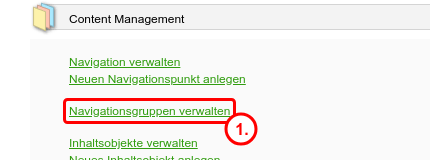
Nun finden Sie eine Auflistung von existierenden Navigationsgruppen.
Um eine neue Navigationsgruppe zu erstellen, klicken Sie auf den Button „Neue Navigationsgruppe“.
Um eine bestehende Navigationsgruppe zu bearbeiten, klicken Sie auf das entsprechende „Bearbeiten-Icon“.
Um eine Navigationsgruppe zu löschen, klicken Sie auf das entsprechende „Löschen-Icon“.
Ab Version 3.53 können Sie eine der vorhandenen Navigationsgruppen als Standard-Gruppe markieren. Bequem: Wenn Sie einen neuen Navigationspunkt anlegen (oder einen bearbeiten, der bisher noch keiner Navigationsgruppe zugeordnet war), müssen Sie keine Entscheidung treffen, die Zuordnung erfolgt dann automatisch.
Verwendung der Navigationsgruppen
Wählen Sie im Frontend, unter Bearbeitungsfunktionen, Schlaglichter verwalten.
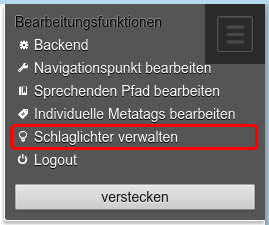
Wählen Sie die gewünschte Leiste, unter welcher die Navigationsgruppe angezeigt werden soll.
Klicken Sie auf den Button Neues Schlaglicht hinzufügen.
Wählen Sie als neues Schlaglicht Navigation.
Es befindet sich nun ein neues Schlaglicht mit dem Titel Navigation in der angezeigten Auflistung.
Klicken Sie nun auf das entsprechende Bearbeiten-Icon
Treffen Sie nun die gewünschten Einstellungen und wählen Sie unter Navigationsgruppe die anzuzeigende Navigationsgruppe.
Hinweis: Es ist wichtig, dass die Navigationspunkte der ausgewählten Navigationsgruppe auch tatsächlich unter den gewählten Navigationspunkten zu finden sind. Ansonsten kann nicht sichergestellt werden, dass auch alle Navigationspunkte angezeigt werden.
Haben Sie alle Einstellungen getroffen, so klicken Sie auf Änderungen übernehmen.
Abschließend müssen Sie nur noch das erstellte Schlaglicht aktivieren.